excel中怎样提取单元格内文字 excel中提取单元格内文字的操作步骤
时间:2023-07-11 10:33:39
小编:369下载站
excel中怎样提取单元格内文字?excel是一款功能强大的电子表格软件,由微软公司开发。它被广泛用于处理和分析各种类型的数据,无论是在学校还是在工作场所。用户可以在excel中创建、编辑和管理各种数据。用户可以通过简单的拖拽、复制粘贴等操作,轻松地输入和整理数据。excel还支持多种数据格式,包括数字、文本、日期等,使用户能够根据需要精确地定义和格式化数据。excel还拥有强大的计算和分析功能。用户可以利用内置的数学函数、公式等方法,对数据进行各种计算和分析操作。无论是简单的加减乘除运输,还是复杂的统计分析,excel都提供了丰富的函数库和工具。下面小编给大家介绍的是excel中提取单元格内文字的操作步骤。
excel中提取单元格内文字的操作步骤
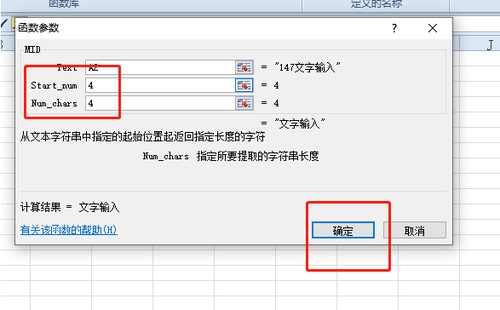
1.用户在电脑桌面上打开excel软件,并进入到表格的编辑页面上点击空白单元格
2.接着在页面上方的菜单栏中点击公式选项,将会显示出相关的选项卡,用户选择其中的插入函数选项
3.在打开的插入函数窗口中吗,用户在选择函数方框中找到mid函数并按下确定按钮
4.这时进入到函数参数窗口中,用户依次在展示出来的方框中输入字符串所在的单元格位置、指定内容的起始位置和指定字符个数,最后按下确定按钮即可解决问题
5.如图所示,用户在表格的编辑页面上,就会发现单元格中成功提取出来的指定内容
上面的内容就是小编为大家带来的excel中提取单元格内文字的操作步骤,希望对有需要的小伙伴能提供一些帮助。









